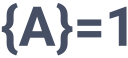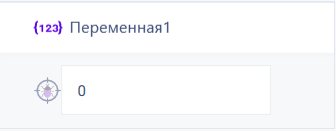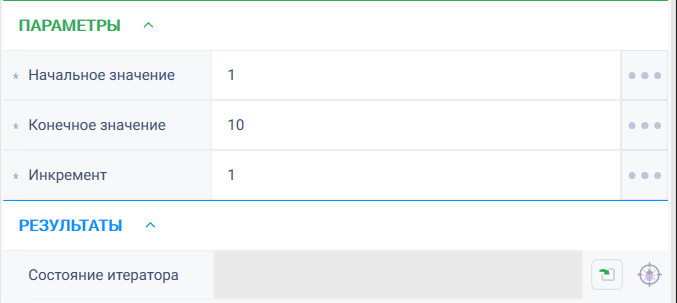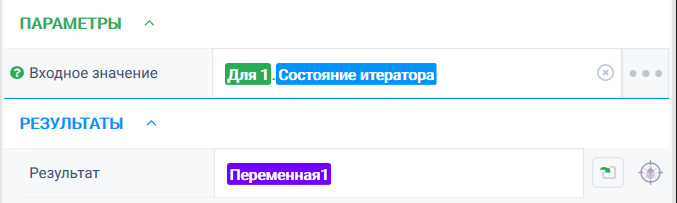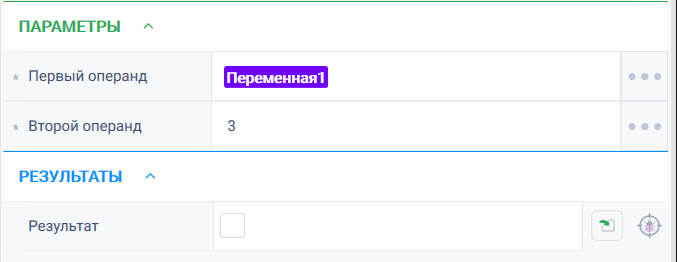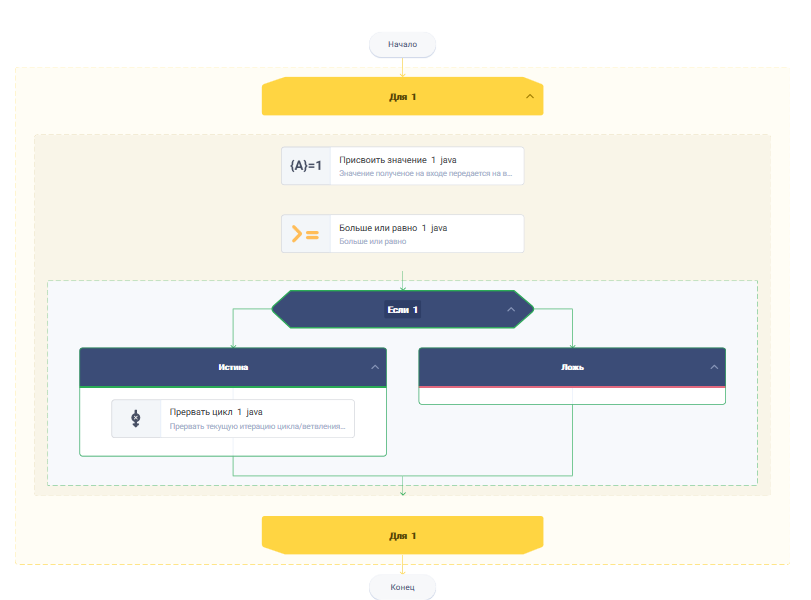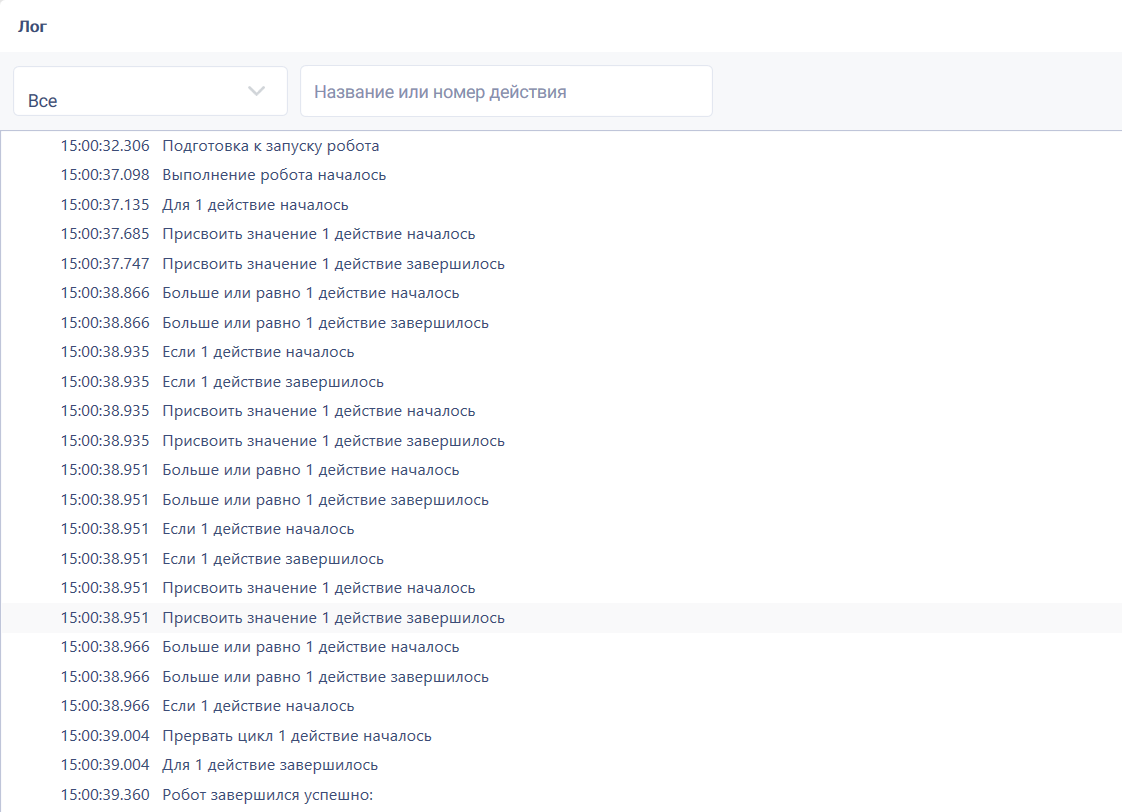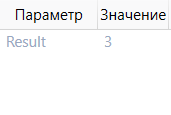История страницы
...
Присваивает указанное значение результату действия.
Настройки
| Свойство |
| Описание | Тип | Пример заполнения |
| Обязательность заполнения поля | ||||
| Параметры | ||||
| Входное значение | Значение, которое будет |
| передано на выход действия (под именем «Результат») в неизменном виде | Robin.Object |
Объект
| Да | ||||
| Результаты | ||||
| Результат | ||||
| Выход, значением которого станет значение переданное на вход действия («Входное значение») | Robin.Object |
Особые условия использования
...
Задача: Существует переменная "Переменная1" с типом "Число", содержащая значение "1"0". Также существует цикл, который может отработать 10 итераций. Необходимо завершить работу цикла пока когда значение переменной не будет больше или равно или больше 3.
Решение:
- Добавить цикл "ПокаДля".
- Добавить действие "Присвоить значение переменной".
Реализация:
- Создать переменную "Переменная1" с типом "ОбъектЧисло", которая будет являться частью условия и содержать значение "1" и переменную "Переменная2" с типом объект, значением которого станет значение переданное на вход действия («Входное значение»). 0"
- Открыть группу действий "Базовые действия".
- Поместить в рабочее пространство студии действие "Цикл "ПокаДля" и настроить его параметры. (см. Пока/ Loop while) Цикл Для)
- Параметр "Начальное значение". Установить первоначальное значение счетчика.
- Параметр "Конечное значение". Установить конечное значение счетчика.
- Параметр "Инкремент". Установить число увеличения шага цикла
- Поместить в рабочее пространство студии, внутрь Цикла "Для" действие "Присвоить значение переменной" и настроить его параметры.
- Параметр "Входное значение". Установить значение которое будет присвоено "Результату". В данном случае выбираем состояние (значение) счетчика Цикла "Для".
- Параметр "Результат". Устанавливаем переменную, которой будет присвоено указанное значение. В данном случае - "Переменная1".
- Поместить в рабочее пространство студии, внутрь Цикла "Для" действие "Больше или равно" и настроить его параметры. (см. ">=" Больше или равно)
- Параметр "Первый операнд". Установить значение первого операнда. В данном случае это значение переменной
Настройка действия:- "Переменная1".
- Параметр "Второй операнд". Установить значение второго операнда. В данном случае "3".
- Поместить в рабочее простанство студии, внутрь Цикла "Для" действие "Если". и настроить его. (см. Если)
- Параметр "Условие". Установить логическое выражение, результат выполнения которого является условием перехода по веткам "Истина" и "Ложь". В данном случае условием является результат действия "Больше или равно".
- Параметр "Условие". Установить логическое выражение, результат выполнения которого является условием перехода по веткам "Истина" и "Ложь". В данном случае условием является результат действия "Больше или равно".
- В ветвь "Истина" действия "Если" добавить действие "Прервать цикл". (см. Прервать цикл).
- Запустить робота по кнопке "Запуск" в верхней панели.
Алгоритм, согласно логам, прошел по циклу и был завершен после установки переменной значения "3".. Итоговая схема робота будет выглядеть следующим образом:
Результат:
Робот отработал успешно.
Цикл остановился, как только значение переменной "Переменная1" стало больше или равно 3
Обзор
Инструменты контента